如何使用 OneNote 的绘制并按住手势来画直线和规整形状,并调节角度?
2023-01-15
数字笔记珍宝
在 OneNote 中使用手写来记笔记时,可能要画线条和画形状。
若要画出规整的线条和形状,现在可以使用“绘制并按住”手势。
首先,一笔绘制一条线、箭头或形状(如圆形、椭圆形、三角形、正方形、矩形、菱形、五边形或六边形),将笔保持在原位几毫秒,然后观察形状转换,获得规整的形状。 在按住的同时,您可以拖动鼠标来旋转形状或调整形状大小。
另外还有,您还可以使用快捷键来创建直线墨迹。 按 Shift 键并绘制一条线,只要描边起点和光标,就自动创建一条直线。
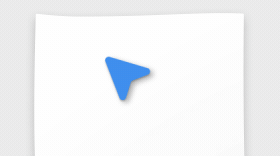
你不再需要依赖尺子了。
若要画出规整的线条和形状,现在可以使用“绘制并按住”手势。
首先,一笔绘制一条线、箭头或形状(如圆形、椭圆形、三角形、正方形、矩形、菱形、五边形或六边形),将笔保持在原位几毫秒,然后观察形状转换,获得规整的形状。 在按住的同时,您可以拖动鼠标来旋转形状或调整形状大小。
另外还有,您还可以使用快捷键来创建直线墨迹。 按 Shift 键并绘制一条线,只要描边起点和光标,就自动创建一条直线。
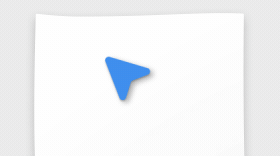
你不再需要依赖尺子了。
绘制并按住手势
- 使用笔绘制线条、箭头或形状(圆形、椭圆形、三角形、正方形、矩形、菱形、梯形、五边形或六边形),并将其固定在原位几毫秒。
- 转换形状后,您可以保持墨迹不变,或拖动以调整转换后的形状的大小或旋转!
Shift 键快捷键
- 若想通过描边起点和光标之间自动绘制直线,开始绘制线条之前要按 Shift 键。
- 要调整线条的长度和角度,请继续移动光标、手指或笔。注意: 您的线条将自动捕捉到 0、45 和 90 度。
OneNoteGem
| EXE 插件 | 云版插件 | MAC 插件 |


